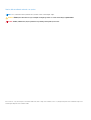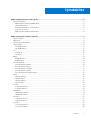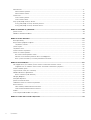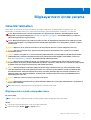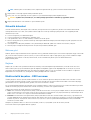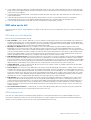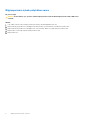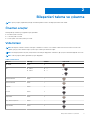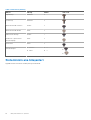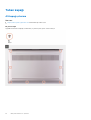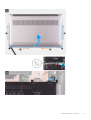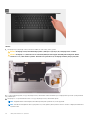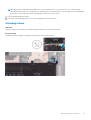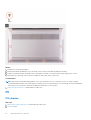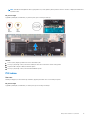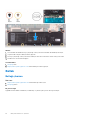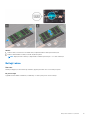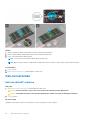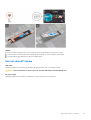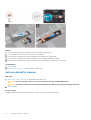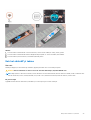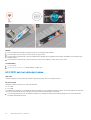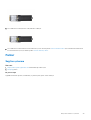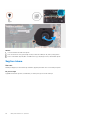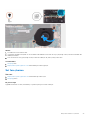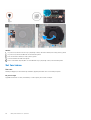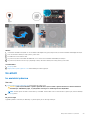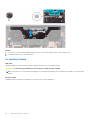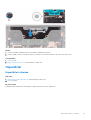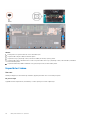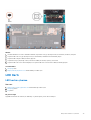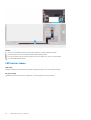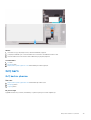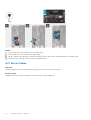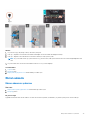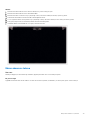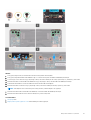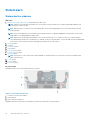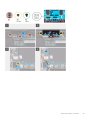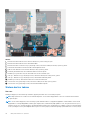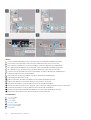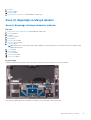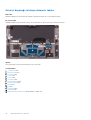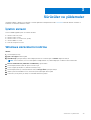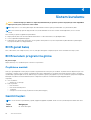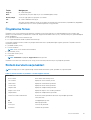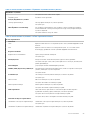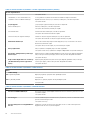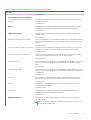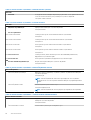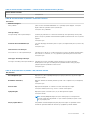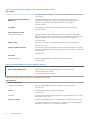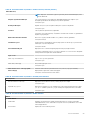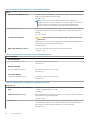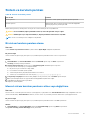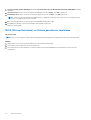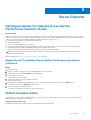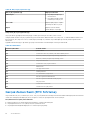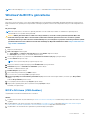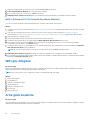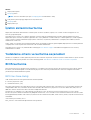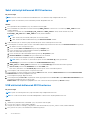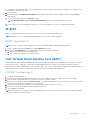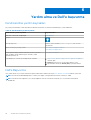Precision 5560
Servis El Kitabı
Resmi Model: P91F
Resmi Tip: P91F002
Haziran 2021
Revizyon A00

Notlar, dikkat edilecek noktalar ve uyarılar
NOT: NOT, ürününüzü daha iyi kullanmanıza yardımcı olacak önemli bilgiler sağlar.
DİKKAT: DİKKAT, donanım hasarı veya veri kaybı olasılığını gösterir ve sorunu nasıl önleyeceğinizi bildirir.
UYARI: UYARI, mülk hasarı, kişisel yaralanma veya ölüm potansiyeline işaret eder.
© 2021 Dell Inc. veya yan kuruluşları. Tüm hakları saklıdır. Dell, EMC ve diğer ticari markalar, Dell Inc. veya bağlı kuruluşlarının ticari markalarıdır. Diğer ticari
markalar ilgili sahiplerinin ticari markaları olabilir.

Bölüm 1: Bilgisayarınızın içinde çalışma............................................................................................. 5
Güvenlik talimatları.................................................................................................................................................................5
Bilgisayarınızın içinde çalışmadan önce..........................................................................................................................5
Güvenlik önlemleri............................................................................................................................................................ 6
Elektrostatik boşalma - ESD koruması.......................................................................................................................... 6
ESD saha servis kiti..........................................................................................................................................................7
Bilgisayarınızın içinde çalıştıktan sonra...........................................................................................................................8
Bölüm 2: Bileşenleri takma ve çıkarma.............................................................................................. 9
Önerilen araçlar...................................................................................................................................................................... 9
Vida listesi............................................................................................................................................................................... 9
Sisteminizin ana bileşenleri.................................................................................................................................................. 10
Taban kapağı.........................................................................................................................................................................12
Alt kapağı çıkarma...........................................................................................................................................................12
Alt kapağı takma............................................................................................................................................................. 15
Pil............................................................................................................................................................................................16
Pili çıkarma.......................................................................................................................................................................16
Pili takma..........................................................................................................................................................................17
Bellek......................................................................................................................................................................................18
Belleği çıkarma................................................................................................................................................................ 18
Belleği takma...................................................................................................................................................................19
Katı-hal sürücüsü.................................................................................................................................................................20
Katı hal sürücü1'i çıkarma..............................................................................................................................................20
Katı hal sürücü1'i takma..................................................................................................................................................21
Katı hal sürücü2'yi çıkarma........................................................................................................................................... 22
Katı hal sürücü2'yi takma.............................................................................................................................................. 23
M.2 2230 katı hal sürücüyü takma.............................................................................................................................. 24
Fanlar.................................................................................................................................................................................... 25
Sağ fanı çıkarma.............................................................................................................................................................25
Sağ fanı takma............................................................................................................................................................... 26
Sol fanı çıkarma.............................................................................................................................................................. 27
Sol fanı takma.................................................................................................................................................................28
Isı emici..................................................................................................................................................................................29
Isı emicisini çıkarma........................................................................................................................................................29
Isı emicisini takma.......................................................................................................................................................... 30
Hoparlörler.............................................................................................................................................................................31
Hoparlörleri çıkarma........................................................................................................................................................31
Hoparlörleri takma..........................................................................................................................................................32
LED Kartı...............................................................................................................................................................................33
LED kartını çıkarma........................................................................................................................................................33
LED kartını takma...........................................................................................................................................................34
G/Ç kartı...............................................................................................................................................................................35
G/Ç kartını çıkarma....................................................................................................................................................... 35
G/Ç Kartını Takma.........................................................................................................................................................36
İçindekiler
İçindekiler 3

Ekran aksamı.........................................................................................................................................................................37
Ekran aksamını çıkarma................................................................................................................................................. 37
Ekran aksamını takma....................................................................................................................................................39
Sistem kartı...........................................................................................................................................................................42
Sistem kartını çıkarma................................................................................................................................................... 42
Sistem kartını takma......................................................................................................................................................44
Avuç içi dayanağı ve klavye aksamı................................................................................................................................... 47
Avuç içi dayanağı ve klavye aksamını çıkarma............................................................................................................47
Avuç içi dayanağı ve klavye aksamını takma...............................................................................................................48
Bölüm 3: Sürücüler ve yüklemeler...................................................................................................49
İşletim sistemi.......................................................................................................................................................................49
Windows sürücülerini indirme.............................................................................................................................................49
Bölüm 4: Sistem kurulumu............................................................................................................. 50
BIOS genel bakış..................................................................................................................................................................50
BIOS kurulum programı’na girme.......................................................................................................................................50
Önyükleme menüsü.......................................................................................................................................................50
Gezinti tuşları....................................................................................................................................................................... 50
Önyükleme Sırası.................................................................................................................................................................. 51
Sistem kurulum seçenekleri.................................................................................................................................................51
Sistem ve kurulum parolası..................................................................................................................................................61
Bir sistem kurulum parolası atama................................................................................................................................61
Mevcut sistem kurulum parolasını silme veya değiştirme..........................................................................................61
BIOS (Sistem Kurulumu) ve Sistem parolalarını temizleme......................................................................................62
Bölüm 5: Sorun Giderme................................................................................................................63
Dell SupportAssist Ön Yükleme Öncesi Sistem Performansı Denetimi Tanıları........................................................... 63
SupportAssist Ön Yükleme Öncesi Sistem Performansı Denetimini Çalıştırma..................................................... 63
Sistem tanılama ışıkları........................................................................................................................................................ 63
Gerçek Zaman Saati (RTC Sıfırlama)................................................................................................................................64
Windows'da BIOS'u güncelleme........................................................................................................................................65
BIOS’u Sıfırlama (USB Anahtarı)................................................................................................................................. 65
WiFi güç döngüsü................................................................................................................................................................66
Artık gücü boşaltma............................................................................................................................................................ 66
İşletim sistemini kurtarma................................................................................................................................................... 67
Yedekleme ortamı ve kurtarma seçenekleri......................................................................................................................67
BIOS kurtarma......................................................................................................................................................................67
Sabit sürücüyü kullanarak BIOS kurtarma.................................................................................................................. 68
USB sürücüsü kullanarak BIOS kurtarma....................................................................................................................68
M-BIST................................................................................................................................................................................. 69
LCD Yerleşik Kendi Kendine Test (BIST)..........................................................................................................................69
Bölüm 6: Yardım alma ve Dell'e başvurma........................................................................................ 70
4
İçindekiler

Bilgisayarınızın içinde çalışma
Güvenlik talimatları
Bilgisayarınızı olası hasarlardan korumak ve kendi kişisel güvenliğinizi sağlamak için aşağıdaki güvenlik yönergelerine uyun. Aksi
belirtilmedikçe, bu belgede bulunan her prosedür, bilgisayarınızla birlikte gelen güvenlik bilgilerini okuduğunuzu varsaymaktadır.
UYARI: Bilgisayarınızın içinde çalışmaya başlamadan önce, bilgisayarınızla gönderilen güvenlik bilgilerini okuyun.
Ek güvenlik en iyi uygulama bilgileri için www.dell.com/regulatory_compliance adresindeki Regulatory Compliance
(Mevzuata Uygunluk) Ana Sayfasına bakın.
UYARI: Bilgisayarın kapağını veya panelleri açmadan önce tüm güç kaynaklarının bağlantısını kesin. Bilgisayarın içinde
çalışmayı tamamladıktan sonra, bilgisayarınızı bir elektrik prizine bağlamadan önce tüm kapakları, panelleri ve vidaları
yerlerine takın.
DİKKAT: Bilgisayara zarar gelmesini önlemek için çalışma yüzeyinin düz, kuru ve temiz olduğundan emin olun.
DİKKAT: Bileşenlere ve kartlara zarar gelmesini önlemek için bunları kenarlarından tutun ve pimlere ve kontaklara
dokunmaktan kaçının.
DİKKAT: Yalnızca sorun giderme ve onarım tarafından yetkilendirilmeniz veya Dell teknik destek ekibi. Dell tarafından
yetkilendirilmemiş servislerden kaynaklanan zararlar garantinizin kapsamında değildir. Ürünle birlikte verilen veya
www.dell.com/regulatory_compliance adresindeki güvenlik talimatlarına bakın.
DİKKAT: Bilgisayarınızın içindeki herhangi bir şeye dokunmadan önce, bilgisayarınızın arkasındaki metal kısım gibi
boyanmamış bir metal yüzeye dokunarak kendinizi topraklayın. Çalışırken, iç bileşenlere zarar verebilecek statik elektriği
boşaltmak için boyalı olmayan metal bir yüzeye belli aralıklarla dokunun.
DİKKAT: Kabloların bağlantısını keserken kabloyu doğrudan değil, konnektöründen veya çekme tırnağından tutarak
çekin. Bazı kablolarda, kablonun bağlantısını kesmeden önce ayırmanız gereken kilitleme tırnaklı veya kelebek vidalı
konnektörler bulunur. Kabloların bağlantısını keserken, konnektör pimlerinin eğilmesini önlemek için kabloları eşit
hizalanmış halde tutun. Kabloları bağlarken, konnektörlerin ve bağlantı noktalarının doğru yönlendirildiklerinden ve
hizalandıklarından emin olun.
DİKKAT: Takılı kartı ortam kartı okuyucusundan basarak çıkarın.
DİKKAT: Dizüstü bilgisayarlarda lityum iyon pilleri kullanırken dikkatli olun. Şişmiş piller kullanılmamalı ve değiştirilerek
uygun şekilde atılmalıdır.
NOT: Bilgisayarınızın ve belirli bileşenlerin rengi bu belgede gösterilenden farklı olabilir.
Bilgisayarınızın içinde çalışmadan önce
Bu görev ile ilgili
NOT: Sipariş ettiğiniz yapılandırmaya bağlı olarak bu belgedeki resimler sizin bilgisayarınızdan farklı olabilir.
Adimlar
1. Tüm açık dosyaları kaydedip kapatın ve tüm açık uygulamalardan çıkın.
2. Bilgisayarınızı kapatın. Başlat > Güç > Kapat'a tıklayın.
1
Bilgisayarınızın içinde çalışma 5

NOT: Farklı bir işletim sistemi kullanıyorsanız, kapatma ile ilgili talimatlar için, işletim sisteminizin dokümanlarına bakın.
3. Bilgisayarınızı ve tüm bağlı aygıtları elektrik prizlerinden çıkarın.
4. Klavye, fare ve monitör gibi bağlı olan tüm aygıtların ve çevre birimlerinin bilgisayarınızla bağlantısını kesin.
DİKKAT: Ağ kablosunu çıkarmak için, önce kabloyu bilgisayarınızdan ve ardından ağ aygıtından çıkarın.
5. Bilgisayarınızda bulunan ortam kartlarını ve optik sürücüleri çıkarın.
Güvenlik önlemleri
Güvenlik önlemleri bölümü, herhangi bir sökme talimatını yerine getirmeden önce uygulanması gereken temel adımları anlatmaktadır.
Herhangi bir kurulum veya sökme ya da yeniden takma ile ilgili arıza/onarım prosedürü gerçekleştirmeden önce aşağıdaki güvenlik
önlemlerine riayet edin:
● Sistemi ve bağlı tüm çevre birimlerini kapatın.
● Sistemi ve bağlı tüm çevre birimlerini AC gücünden ayırın.
● Tüm ağ kablolarını, telefon ve telekomünikasyon hatlarını sistemden çıkarın.
● Elektrostatik boşalma (ESD) hasarını önlemek için herhangi bir tabletdizüstü bilgisayarmasaüstü bilgisayar içinde çalışırken ESD saha
servis kiti kullanın.
● Herhangi bir sistem bileşenini çıkardıktan sonra çıkarılan bileşeni dikkatli bir şekilde anti statik bir matın üzerine yerleştirin.
● Elektrik çarpma olasılığını azaltmak için iletken olmayan kauçuk tabanlı ayakkabılar giyin.
Bekleme gücü
Bekleme gücüne sahip Dell ürünlerinin kutusu açılmadan önce fişi çekilmelidir. Bekleme gücü olan sistemlere kapalıyken de güç verilir. Dahili
güç, sistemin uzaktan açılmasını (LAN ile uyanma) ve uyku moduna alınmasını sağlar ve diğer gelişmiş güç yönetimi özelliklerine sahiptir.
Güç düğmesini fişten çekmek ve 20 saniye basılı tutmak, sistem kartındaki artık gücü boşaltır. Pili tabletlerden.dizüstü
bilgisayarlardan.çıkarın
Bağlama
Bağlama, iki veya daha fazla topraklama iletkenini aynı elektrik potansiyeline bağlamak için kullanılan bir yöntemdir. Bu bir saha servis
elektrostatik boşalma (ESD) kiti kullanılarak yapılır. Bir bağlama teli bağlarken, çıplak metale bağladığınızdan ve asla boyalı veya metal
olmayan bir yüzeye bağlamadığınızdan emin olun. Bilek kayışı cildinizle sağlam ve tam temas halinde olmalı ve kendinize ve ekipmana
bağlamadan önce saat, bilezik veya yüzük gibi tüm takıları çıkardığınızdan emin olmalısınız.
Elektrostatik boşalma - ESD koruması
Özellikle genişletme kartları, işlemciler, bellek DIMM'leri ve sistem anakartları gibi hassas bileşenleri ele alırken ESD önemli bir sorundur.
Çok ufak şarjlar devrelerde, kesintili sorunlar veya kısalmış ürün ömrü gibi, açık olmayan hasarlara neden olabilir. Sektör daha düşük güç
gereksinimleri ve artan yoğunluk için baskı yaparken, ESD koruması artan bir sorundur.
En son Dell ürünlerinde kullanılan yarı iletkenlerin artan yoğunluğu nedeniyle, statik hasara olan hassasiyet önceki Dell ürünlerine göre daha
fazladır. Bu nedenle, parçalar ele alınırken bazı önceden onaylanmış yöntemler artık uygulanmamaktadır.
Tanınmış iki ESD hasar tipi vardır: yıkıcı hasar ve kesintili arıza.
● Yıkıcı: Yıkıcı arızalar ESD ile ilgili arızaların yaklaşık yüzde 20'sini temsil eder. Hasar aygıt işlevselliğinin anında ve tümüyle kaybedilmesine
neden olur. Büyük arızaya örnek olarak statik şok alan ve kaybolan veya anında eksik veya çalışmayan bellek için verilen bir bip kodu ile
birlikte "POST Yok/Video Yok" semptomu üreten bir bellek DIMM'si verilebilir.
● Kesintili: Kesintili arızalar ESD ile ilgili arızaların yaklaşık yüzde 80'sini temsil eder. Kesintili arızaların yüksek sayısı, çoğu zaman hasar
meydan geldiğinde hemen anlaşılamaması anlamına gelir. DIMM statik şok alır, ancak iz biraz zayıflamıştır ve hemen hasarla ilgili görünen
belirtilen oluşturmaz. Zayıflayan izin erimesi haftalar veya aylar alır ve aynı süre içinde bellek bütünlüğünde bozulma, kesintili bellek
hataları vb.'ye neden olabilir.
Anlaşılması ve giderilmesi daha zor olan hasar türü kesintili (örtülü veya "yürüyebilen yaralı" adı da verilen) arızadır.
ESD hasarını önlemek için aşağıdaki adımları uygulayın:
6
Bilgisayarınızın içinde çalışma

● Uygun şekilde topraklanmış kablolu bir ESD bilek şeridi kullanın. Kablosuz anti-statik şeritlerin kullanılmasına artık izin verilmemektedir;
bunlar yeterli koruma sağlamamaktadır. Parçaları tutmadan önce kasaya dokunulması ESD hasarına karşı hassasiyet artmış parçalarda
yeterli ESD koruması sağlamaz.
● Statik elektriğe duyarlı tüm bileşenlerle, statik elektrik açısından güvenli bir yerde işlem yapın. Eğer mümkünse anti statik döşeme ve
çalışma pedleri kullanın.
● Statik elektriğe duyarlı bileşeni kutusundan çıkarırken, bileşeni takmaya siz hazır oluncaya kadar, bileşeni anti statik ambalaj
malzemesinden çıkarmayın. Anti-statik ambalajı ambalajından çıkarmadan önce, vücudunuzdaki statik elektriği boşaltın.
● Statik elektriğe duyarlı bir bileşeni taşımadan önce anti statik bir kap veya ambalaj içine yerleştirin.
ESD saha servis kiti
İzlenmeyen Saha Servis kiti en yaygın kullanılan servis kitidir. Her bir Saha Servis kiti üç ana bileşenden oluşur: anti statik mat, bilek kayışı ve
bağlama teli.
ESD saha servis kiti bileşenleri
Bir ESD saha servis kitinin bileşenleri şunlardır:
● Anti-statik Mat – Anti-statik mat dağıtıcıdır ve servis prosedürleri sırasında parçalar matın üzerine yerleştirilebilir. Anti-statik bir mat
kullanırken, bilek kayışınız tam oturmalı ve bağlama teli, mata ve üzerinde çalışılan sistemdeki herhangi bir çıplak metale bağlanmalıdır.
Düzgün şekilde dağıtıldığında, servis parçaları ESD torbasından çıkarılabilir ve doğrudan matın üzerine konulabilir. ESD'ye duyarlı ürünler
elinizde, ESD matında, sistemde veya bir çanta içinde olduğunda güvenlidir.
● Bilek Kayışı ve Bağlama Teli: Bilek kayışı ve bağlama teli, ESD matı gerekli değilse doğrudan bileğiniz ile çıplak metal arasında
bağlanabilir veya matın üzerine geçici olarak yerleştirilen donanımı korumak için anti statik mata bağlanabilir. Bilek kayışı ve bağlama
telinin cildiniz, ESD matı veya donanım arasındaki fiziksel bağlantısı bağlama olarak bilinir. Yalnızca bilek kayışı, mat ve bağlama teli içeren
Saha Servis kitlerini kullanın. Asla kablosuz bilek kayışı takmayın. Bilek kayışının dahili tellerinin normal aşınma ve yıpranmadan kaynaklı
hasarlara karşı eğilimli olduğunu ve kazara ESD donanımı hasarını önlemek için bilek kayışı test aygıtı kullanılarak düzenli olarak kontrol
edilmesi gerektiğini unutmayın. Bilek kayışını ve bağlama telini haftada en az bir kez sınamanız önerilir.
● ESD Bilek Kayışı Sınama Aygıtı: ESD kayışının içindeki teller zaman içinde hasar görmeye eğilimlidir. İzlenmeyen bir kit kullanıldığında,
her servis çağrısından önce kayışı düzenli olarak sınamak en iyi uygulamadır ve en azından haftada bir kez sınamanız önerilir. Bir bilek
kayışı sınama aygıtı bu sınamayı yapmanın en iyi yoludur. Kendinize ait bir bilek kayışı sınama aygıtınız yoksa, kendilerinde olup olmadığını
bölgesel ofisinize sorun. Sınamayı gerçekleştirmek için, bileğinize takılıyken bilek kayışının bağlama telini sınama aygıtına takarak sınama
düğmesine basın. Sınama başarılı olursa yeşil bir LED yanar; sınama başarısız olursa kırmızı bir LED yanar ve alarm çalar.
● Yalıtkan Bileşenler – Plastik ısı emicisi kasalar gibi ESD'ye karşı hassas aygıtların, yalıtkan ve genellikle yüksek düzeyde yüklü dahili
parçalardan uzak tutulması kritik önem taşır.
● Çalışma Ortamı: ESD Saha Servis kitini dağıtmadan önce, durumu müşterinin bulunduğu yerde inceleyin. Örneğin, sunucu ortamı için
kit dağıtımı bir masaüstü ya da taşınabilir ortam için kiti dağıtımından farklıdır. Sunucular, genellikle bir veri merkezindeki rafa takılmıştır;
masaüstü veya taşınabilir bilgisayarlar genellikle ofis bölümleri veya bölmeleri üzerine yerleştirilmiştir. Her zaman dağınık olmayan ve ESD
kitinin tamir edilecek sistem tipine uygun ek alan ile yerleştirilebilecek kadar büyük, geniş ve açık bir çalışma alanına sahip olun. Çalışma
alanında ESD olayına neden olabilecek yalıtkanlar da bulunmamalıdır. Çalışma alanında, herhangi bir donanım bileşeni fiziksel olarak ele
alınmadan önce, Strafor ve diğer plastikler gibi yalıtkanlar her zaman 30 santimetre uzağa konulmalıdır.
● ESD Ambalajı: ESD'ye karşı hassas aygıtların tümü statik olarak güvenli ambalajda gönderilmeli ve alınmalıdır. Metal, statik korumalı
torbalar tercih edilir. Ancak, hasarlı parçayı her zaman yeni parçanın içinde geldiği aynı ESD torbası ve ambalajla geri gönderin. ESD
torbası katlanmalı ve bantla kapatılmalı ve yeni parçanın içinde geldiği orijinal kutudaki köpük ambalaj malzemesi kullanılmalıdır. ESD'ye
karşı hassas aygıtlar yalnızca ESD'ye karşı korumalı bir çalışma yüzeyinde çıkarılmalıdır ve yalnızca ambalajın içi korumalı olduğundan,
parçalar yalnızca ESD torbasının üstüne konmamalıdır. Parçaları her zaman kendi elinize, ESD matı üzerine, sisteme ya da anti statik
torbaya yerleştirin.
● Hassas Bileşenlerin Taşınması – Yedek parçalar veya Dell'e iade edilecek parçalar gibi ESD'ye karşı hassas parçalar taşınırken bu
parçaların güvenli taşıma için anti-statik çantalara konması kritik önem taşır.
ESD koruması özeti
Tüm saha servis teknisyenlerinin, Dell ürünlerine bakım yaparken her zaman geleneksel kablolu ESD topraklama bilekliği ve koruyucu
anti-statik mat kullanmaları önerilir. Buna ek olarak, teknisyenlerin servis işlemi uygularken hassas parçaları tüm yalıtkan parçalardan ayrı
tutmaları ve hassas parçaların taşınması için anti statik torba kullanmaları büyük önem taşır.
Bilgisayarınızın
içinde çalışma 7

Bilgisayarınızın içinde çalıştıktan sonra
Bu görev ile ilgili
DİKKAT: Serbest kalmış veya gevşemiş vidaları bilgisayarınızın içinde bırakmak bilgisayarınıza ciddi şekilde zarar
verebilir.
Adimlar
1. Tüm vidaları yerlerine takın ve bilgisayarınızın içine kaçmış vida kalmadığından emin olun.
2. Bilgisayarınızda çalışmadan önce çıkardığınız tüm harici cihazları, çevre birimlerini veya kabloları yerlerine takın.
3. Bilgisayarınızda çalışmadan önce çıkardığınız tüm ortam kartlarını, diskleri veya diğer parçaları yerlerine takın.
4. Bilgisayarınızı ve tüm bağlı aygıtları elektrik prizlerine takın.
5. Bilgisayarınızı açın.
8 Bilgisayarınızın içinde çalışma

Bileşenleri takma ve çıkarma
NOT: Sipariş ettiğiniz yapılandırmaya bağlı olarak bu belgedeki resimler sizin bilgisayarınızdan farklı olabilir.
Önerilen araçlar
Bu belgedeki prosedürler için aşağıdaki araçlar gerekebilir:
● 0 numaralı yıldız tornavida
● 1 numaralı yıldız tornavida
● Plastik çubuk: Saha teknisyenleri için önerilir.
Vida listesi
NOT: Bir bileşenin vidalarını sökerken vida tipini ve adedini not ettikten sonra vidaların saklama kutusuna konulması önerilir. Bunu
yapmak, parçayı yerine takarken doğru sayıda ve tipte vidanın geri takılmasını sağlar.
NOT: Bazı bilgisayarlarda manyetik yüzeyler bulunur. Bir bileşeni değiştirirken vidaların bu gibi yüzeylere takılı kalmadığından emin olun.
NOT: Vida rengi sipariş edilen yapılandırmaya göre değişebilir.
Tablo 1. Vida listesi
Bileşen Vida tipi Miktar Vida resmi
Alt kapak M2x3 8
Pil
● M2x3
● M2x4
● 4
● 4
●
●
Katı hal sürücü1 M2x2 1
Katı hal sürücü2 M2x2 1
Sağ fan M2x4 2
Sol fan M2x4 3
Hoparlörler M2x2 2
G/Ç kartı koruyucusu M2x4 1
Tip C braket M2x4 2
2
Bileşenleri takma ve çıkarma 9

Tablo 1. Vida listesi (devamı)
Bileşen Vida tipi Miktar Vida resmi
Sağ menteşe M2.5x5.5 4
Sol menteşe M2.5x5.5 4
Ekran aksamı kablo tutucusu M1.6x3 2
Ekran aksamı kablo braketi M2x2 3
Kablosuz kart desteği M1.6x3 1
Grafik kartı - işlemci termal
koruyucu kapağı
M2x2 2
Sistem kartı M2x4 2
Dokunmatik ped
● M1.6x2.5
● M2x2
● 4
● 4
●
●
Sisteminizin ana bileşenleri
Aşağıdaki resimde sisteminizin ana bileşenleri gösterilmektedir.
10
Bileşenleri takma ve çıkarma

1. Alt kapak
2. Pil
3. Isı emici
4. Bellek modülü
5. Sağ fan
6. USB Tip C desteği
7. Sistem kartı
8. Grafik kartı - işlemci termal braketi
9. Hoparlör
10. Ekran aksamı
11. Avuç içi dayanağı ve klavye aksamı
12. Kablosuz kart desteği
13. G/Ç kartı koruyucusu
14. G/Ç kartı
15. USB Tip C bağlantı noktası desteği
16. G/Ç kartı kablosu
17. Sol fan
18. Ekran aksamı kablo braketi
19. Katı hal sürücü 2
20. Katı hal sürücü 2 termal koruyucusu
21. Katı hal sürücü 1
22. Katı hal sürücü 1 termal koruyucusu
NOT:
Dell, satın alınan orijinal sistem yapılandırması için bileşenlerin ve parça numaralarının bir listesini sağlar. Bu parçalar, müşteri
tarafından satın alınan garanti kapsamları doğrultusunda kullanılabilir. Satın alma seçenekleri için Dell satış temsilcinizle iletişime geçin.
Bileşenleri takma ve çıkarma 11

Bileşenleri takma ve çıkarma 13

Adimlar
1. Alt kapağı avuç içi dayanağı ve klavye aksamına sabitleyen sekiz vidayı (M2x3) çıkarın.
DİKKAT: Alt kapağı menteşelerin bulunduğu yandan çekmeyin ve ayırmayın; bu, alt kapağa zarar verebilir.
DİKKAT: Alt kapak, ses çekme kartı ile önceden birleştirilmiştir. Alt kapağın altındaki pimler kırılgandır. Bunlar
antenleri ve ses çekme kartını topraklar. Pimlerin zarar görmemesi için alt kapağı temiz bir yüzeye yerleştirin.
2. Sol alt köşeden başlayarak, avuç içi dayanağı ve klavye aksamından serbest bırakmak için, alt kapağı oklarla gösterilen yönde plastik bir
çubukla ayırın.
3. Alt kapağı sol ve sağ taraflarından tutun ve avuç içi dayanağı ve klavye aksamından çıkarın.
NOT: Aşağıdaki adımlar sadece bilgisayarınızdan başka bileşenler çıkarmak istiyorsanız geçerlidir.
NOT: Pil kablosunun bağlantısını kesme, pili çıkarma veya artık gücü boşaltma işlemleri CMOS'u temizler ve bilgisayarınızdaki BIOS
ayarlarını sıfırlar.
14 Bileşenleri takma ve çıkarma

NOT: Bilgisayarınız yeniden birleştirilip açıldıktan sonra, Gerçek Zamanlı Saat (RTC) sıfırlaması istenir. RTC sıfırlama döngüsü
oluştuğunda, bilgisayar birkaç kez yeniden başlar ve ardından şu hata mesajı görüntülenir: "Saat ayarlı değil". Bu hata göründüğünde
BIOS'a girin ve normal çalışmayı sürdürmek için bilgisayarınızdaki tarih ve saati ayarlayın.
4. Sistem kartından pil kablosunu çıkarın.
5. Artık gücü boşaltmak için bilgisayarınızı ters çevirip güç düğmesini 15 saniye basılı tutun.
Alt kapağı takma
Önkosullar
Bir bileşeni değiştiriyorsanız kurulum prosedürünü gerçekleştirmeden önce mevcut bileşeni çıkarın.
Bu görev ile ilgili
Aşağıdaki resimlerde alt kapağın yeri belirtilmiş ve takma işlemi görsel olarak verilmiştir.
Bileşenleri takma ve çıkarma 15

Adimlar
1. Pil kablosunu sistem kartına bağlayın.
2. Alt kapak üzerindeki vida deliklerini avuç içi dayanağı ve klavye aksamı üzerindeki vida delikleriyle hizalayın.
3. Sağ alt köşesinden başlayarak alt kapağı oturtun. Alt kapağın ortasından sol alt köşesine ilerleyerek alt kapağı yerine oturtun.
4. Alt kapağı avuç içi dayanağı ve klavye aksamına sabitleyen sekiz vidayı (M2x3) yerine takın.
Sonraki Adimlar
NOT:
Bilgisayarınız yeniden birleştirilip açıldıktan sonra, Gerçek Zamanlı Saat (RTC) sıfırlaması istenir. RTC sıfırlama döngüsü
oluştuğunda, bilgisayar birkaç kez yeniden başlar ve ardından şu hata mesajı görüntülenir: "Saat ayarlı değil". Bu hata göründüğünde
BIOS'a girin ve normal çalışmayı sürdürmek için bilgisayarınızdaki tarih ve saati ayarlayın.
1. Bilgisayarınızda çalıştıktan sonra bölümündeki prosedüre uyun.
Pil
Pili çıkarma
Önkosullar
1. Bilgisayarınızın içinde çalışmadan önce bölümündeki prosedüre uyun.
2. Alt kapağı çıkarın.
16
Bileşenleri takma ve çıkarma

NOT: Pil kablosunun bağlantısını kesme, pili çıkarma veya artık gücü boşaltma işlemleri CMOS'u temizler ve bilgisayarınızdaki BIOS
ayarlarını sıfırlar.
Bu görev ile ilgili
Aşağıdaki şekilde pilin yeri belirtilmiş ve çıkarma işlemi görsel olarak gösterilmiştir.
Adimlar
1. Zaten ayrılmış değilse, pil kablosunu sistem kartından ayırın.
2. Pili avuç içi dayanağı ve klavye aksamına sabitleyen dört M2x4 vida ile dört M2x3 vidayı çıkarın.
3. Hoparlör kablosunu pile sabitleyen bantları çıkarın.
4. Pili avuç içi dayanağı ve klavye aksamından kaldırarak çıkarın.
Pili takma
Önkosullar
Bir bileşeni değiştiriyorsanız kurulum prosedürünü gerçekleştirmeden önce mevcut bileşeni çıkarın.
Bu görev ile ilgili
Aşağıdaki şekilde pilin yeri belirtilmiş ve takma işlemi görsel olarak gösterilmiştir.
Bileşenleri
takma ve çıkarma 17

Adimlar
1. Pil üzerindeki vida deliklerini avuç içi dayanağı ve klavye aksamı üzerindeki vida delikleriyle hizalayın.
2. Hoparlör kablosunu pile sabitleyen bantı yapıştırın.
3. Pili avuç içi dayanağı ve klavye aksamına sabitleyen dört M2x4 vida ile dört M2x3 vidayı yerine takın.
4. Pil kablosunu sistem kartına bağlayın.
Sonraki Adimlar
1. Alt kapağı takın.
2. Bilgisayarınızın içinde çalıştıktan sonra bölümündeki prosedürü uygulayın.
Bellek
Belleği çıkarma
Önkosullar
1. Bilgisayarınızın içinde çalışmadan önce bölümündeki prosedüre uyun.
2. Alt kapağı çıkarın.
Bu görev ile ilgili
Aşağıdaki resimde bellek modüllerinin yeri belirtilmiş ve çıkarma işlemi görsel olarak gösterilmiştir.
18
Bileşenleri takma ve çıkarma

Adimlar
1. Bellek modülü yuvasının her iki ucundaki emniyet klipslerini bellek modülü çıkana kadar ayırın.
2. Bellek modülünü bellek modülü yuvasından kaydırarak çıkarın.
NOT: Bilgisayarınızda sunulmuşsa, diğer bellek modülünü çıkarmak için 1. ve 2. adımı tekrarlayın.
Belleği takma
Önkosullar
Bir bileşeni değiştiriyorsanız kurulum prosedürünü gerçekleştirmeden önce mevcut bileşeni çıkarın.
Bu görev ile ilgili
Aşağıdaki resimde bellek modüllerinin yeri belirtilmiş ve takma işlemi görsel olarak verilmiştir.
Bileşenleri
takma ve çıkarma 19

Adimlar
1. Bellek modülünün üstündeki çentiği, bellek modülü yuvasındaki tırnakla hizalayın.
2. Bellek modülünü eğik bir şekilde bellek modülü yuvasına kaydırarak sıkıca takın.
3. Yerine oturana dek bellek modülüne bastırın.
NOT: Tık sesi duymazsanız, bellek modülünü çıkarıp yeniden takın.
NOT: Bilgisayarınızda sunulmuşsa, diğer bellek modülünü takmak için 1. adımdan 3. adıma kadar olan prosedürü tekrarlayın.
Sonraki Adimlar
1. Alt kapağı takın.
2. Bilgisayarınızda çalıştıktan sonra bölümündeki prosedüre uyun.
Katı-hal sürücüsü
Katı hal sürücü1'i çıkarma
Önkosullar
1. Bilgisayarınızın içinde çalışmadan önce bölümündeki prosedüre uyun.
DİKKAT: Katı hal sürücüleri son derece hassastır. Katı hal sürücüsüyle çalışırken dikkatli olun.
DİKKAT: Veri kaybını önlemek için, katı hal sürücüyü bilgisayar açıkken veya uyku modundayken çıkarmayın.
2. Alt kapağı çıkarın.
Bu görev ile ilgili
Aşağıdaki resimde katı hal sürücü1'in yeri belirtilmiş ve çıkarma işlemi görsel olarak verilmiştir.
20
Bileşenleri takma ve çıkarma
Sayfa yükleniyor ...
Sayfa yükleniyor ...
Sayfa yükleniyor ...
Sayfa yükleniyor ...
Sayfa yükleniyor ...
Sayfa yükleniyor ...
Sayfa yükleniyor ...
Sayfa yükleniyor ...
Sayfa yükleniyor ...
Sayfa yükleniyor ...
Sayfa yükleniyor ...
Sayfa yükleniyor ...
Sayfa yükleniyor ...
Sayfa yükleniyor ...
Sayfa yükleniyor ...
Sayfa yükleniyor ...
Sayfa yükleniyor ...
Sayfa yükleniyor ...
Sayfa yükleniyor ...
Sayfa yükleniyor ...
Sayfa yükleniyor ...
Sayfa yükleniyor ...
Sayfa yükleniyor ...
Sayfa yükleniyor ...
Sayfa yükleniyor ...
Sayfa yükleniyor ...
Sayfa yükleniyor ...
Sayfa yükleniyor ...
Sayfa yükleniyor ...
Sayfa yükleniyor ...
Sayfa yükleniyor ...
Sayfa yükleniyor ...
Sayfa yükleniyor ...
Sayfa yükleniyor ...
Sayfa yükleniyor ...
Sayfa yükleniyor ...
Sayfa yükleniyor ...
Sayfa yükleniyor ...
Sayfa yükleniyor ...
Sayfa yükleniyor ...
Sayfa yükleniyor ...
Sayfa yükleniyor ...
Sayfa yükleniyor ...
Sayfa yükleniyor ...
Sayfa yükleniyor ...
Sayfa yükleniyor ...
Sayfa yükleniyor ...
Sayfa yükleniyor ...
Sayfa yükleniyor ...
Sayfa yükleniyor ...
-
 1
1
-
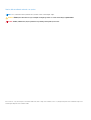 2
2
-
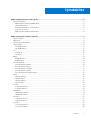 3
3
-
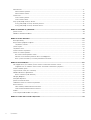 4
4
-
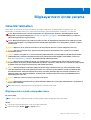 5
5
-
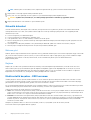 6
6
-
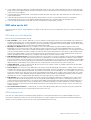 7
7
-
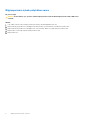 8
8
-
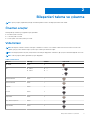 9
9
-
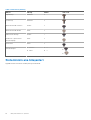 10
10
-
 11
11
-
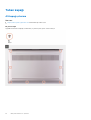 12
12
-
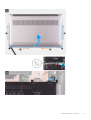 13
13
-
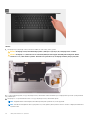 14
14
-
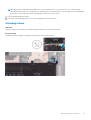 15
15
-
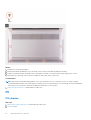 16
16
-
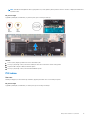 17
17
-
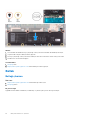 18
18
-
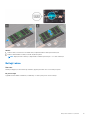 19
19
-
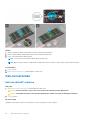 20
20
-
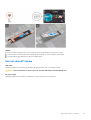 21
21
-
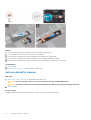 22
22
-
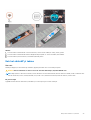 23
23
-
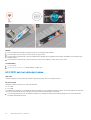 24
24
-
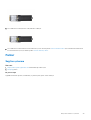 25
25
-
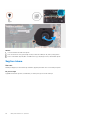 26
26
-
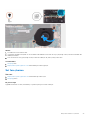 27
27
-
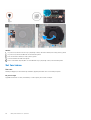 28
28
-
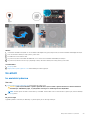 29
29
-
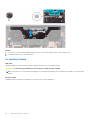 30
30
-
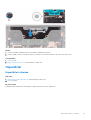 31
31
-
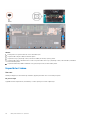 32
32
-
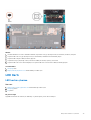 33
33
-
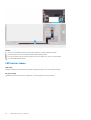 34
34
-
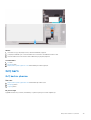 35
35
-
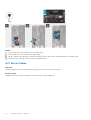 36
36
-
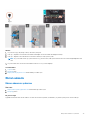 37
37
-
 38
38
-
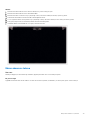 39
39
-
 40
40
-
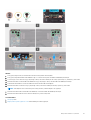 41
41
-
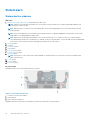 42
42
-
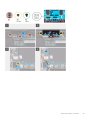 43
43
-
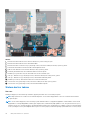 44
44
-
 45
45
-
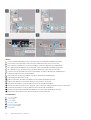 46
46
-
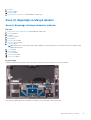 47
47
-
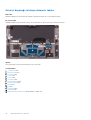 48
48
-
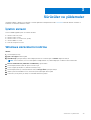 49
49
-
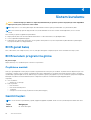 50
50
-
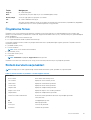 51
51
-
 52
52
-
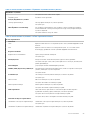 53
53
-
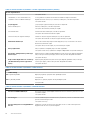 54
54
-
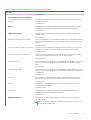 55
55
-
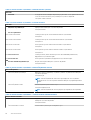 56
56
-
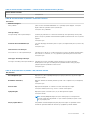 57
57
-
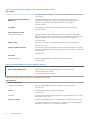 58
58
-
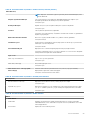 59
59
-
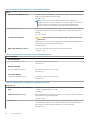 60
60
-
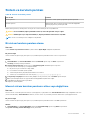 61
61
-
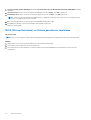 62
62
-
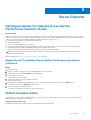 63
63
-
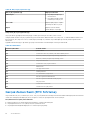 64
64
-
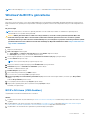 65
65
-
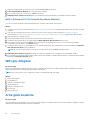 66
66
-
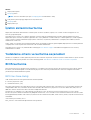 67
67
-
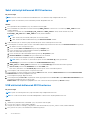 68
68
-
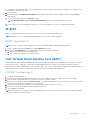 69
69
-
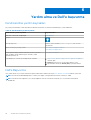 70
70
İlgili Makaleler
-
Dell XPS 13 7390 2-in-1 Kullanım kılavuzu
-
Dell XPS 13 9310 2-in-1 Kullanım kılavuzu
-
Dell XPS 15 9510 Kullanım kılavuzu
-
Dell Inspiron 7400 Kullanım kılavuzu
-
Dell Vostro 13 5310 El kitabı
-
Dell Inspiron 3502 Kullanım kılavuzu
-
Dell Inspiron 3505 Kullanım kılavuzu
-
Dell Vostro 3405 El kitabı
-
Dell Inspiron 3501 Kullanım kılavuzu
-
Dell Latitude 7410 Chromebook Enterprise El kitabı